Wacomのペンタブでドラッグ&ドロップを使えるようにする方法
記事の例ではUnityですが他のソフトでも使えると思います
アプリのドライバー設定で完了するのですぐにできます
記事作成23/11/03
状態
Unity Editerでペンタブを使おうとするとドッラグ&ドロップが出来ないので作業ができません
解決策
Wacomドライバー設定することで作業が可能になります
やること
概要
ドライバーにUnityのアプリケーションのプリセットを作成する
1 Wacom Centerを起動する
2 ペンの設定を押す
アプリケーションの登録
アプリケーションの右の+を押す
新しくウィンドウが出るのでアプリケーション名(今回はUnity)を選択してOK
これでアプリケーションのプリセットが作成されました
アプリが見つからない時は
アプリを起動したら認識される場合があります
Unity用の設定を行う(本題)
マッピング設定を変える
ワコムタブレットのプロパティの画面
最初にUnityのアプリが選択されているか確認
Unityの画像をクリックで選択できます
選択で来たら下の画像のように青くなります
つぎにマッピングを選択、画面が切り替わるので
パターン1
座標検出モードをマウスにします
パターン2
座標検出モードをペン(初期設定)にする
Windowsインクを使う のチェックボックスを外す
※Windowsインクはイラスト系ソフトで使う機能ですのでアプリごとに設定することをおススメします
これでUnity Edterでもペンタブでドラッグ&ドロップできるようになりました
ペンの速度が速すぎる(パターン1)
恐らく初期設定ではペンがギュンギュン走るので
先ほどの画面のマウスポインターの加速、マウスポインターの速度を下げて調整して下さい
以上でこの記事は終わりです
最後まで読んで下さりありがとうございました
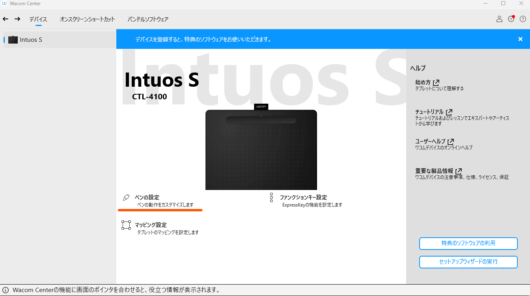
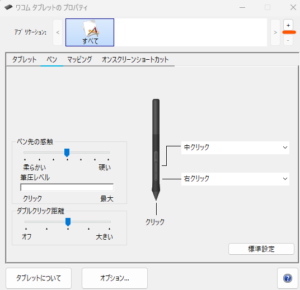
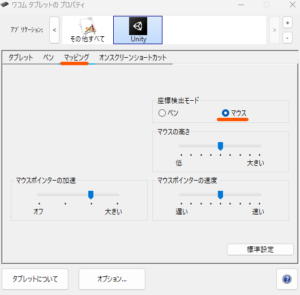

ディスカッション
コメント一覧
まだ、コメントがありません